こんにちは、sho-designです。
僕は会社の経理を、会計ソフトの「弥生会計オンライン」で処理しています。
が、日々の仕分けは何かと面倒。
しかし、最近気付いたのですが、csvファイルで仕分けをまとめてインポートできるんです。
これはめちゃめちゃ便利!
使わない手はないと思い、早速その手段に切り替えました。
僕はMacにEXCELを入れていないので、Googleのスプレッドシートを代用しています。
今回は、Googleスプレッドシートで作成したデータを、csvファイルでダウンロードする方法をご紹介します。
Googleスプレッドシート データをcsv形式でダウンロードする方法
やり方はとっても簡単です。
まず、Googleスプレッドシートでデータを作成します。
今回は弥生会計でインポートすることを前提に作っているので、
- 日付
- 金額
- 適用
の3科目だけで、データを作っていきます。
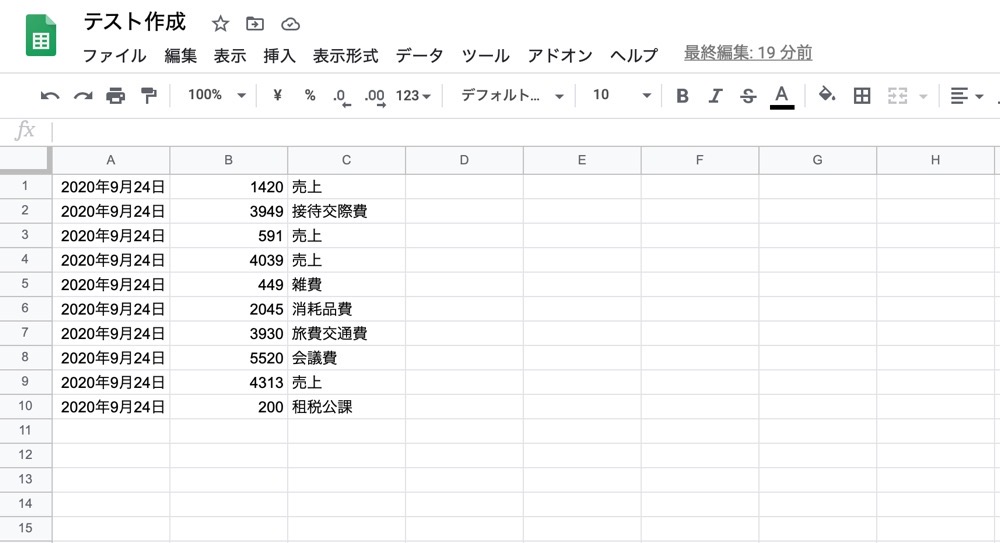
こんな感じで、
- A列:日付
- B列:金額
- C列:適用
で情報を入力します。
これをcsvファイルにしてダウンロードしていきます。
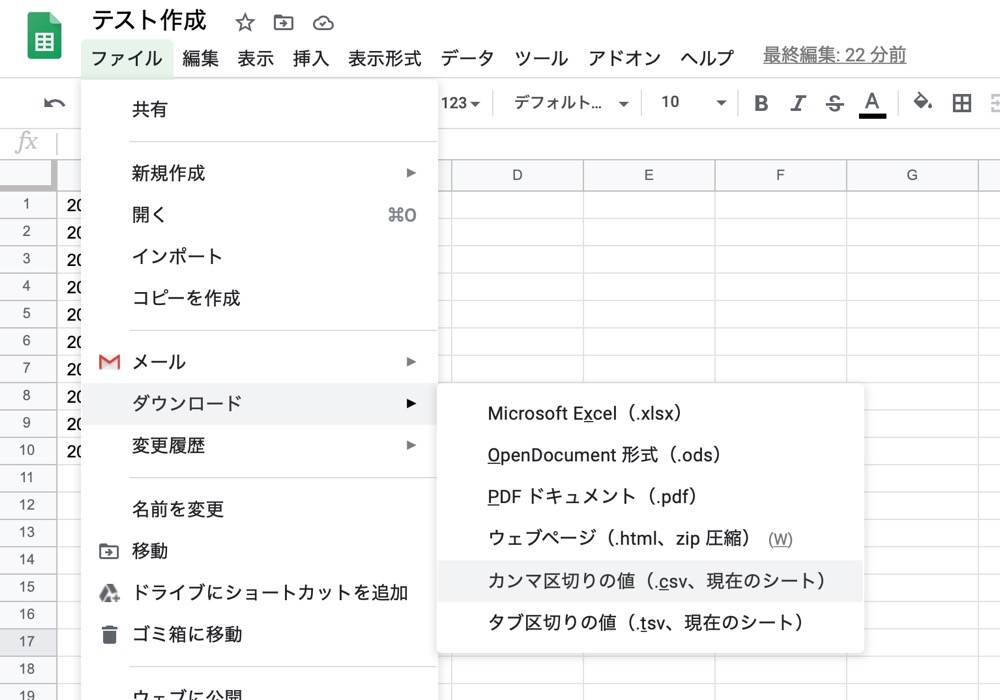
スプレッドシートの左上にあるメニューから、
ファイル→ダウンロード→カンマ区切りの値(.csv)
という順で追っていくと、csvで保存できる項目があります。
あとは「カンマ区切りの値(.csv)」をクリックするだけ。
自動的にcsvファイルが、PCローカルにダウンロードされます。
たったこれだけで、csvファイルが作れてしまうんですね。
Googleスプレッドシート データをcsv形式でダウンロードする方法 まとめ
これだけの作業で、csvファイルは簡単に作成可能です。
スプレッドシートにデータが入力されていれば、1分もしないで作業は完了します。
僕の場合は弥生会計オンラインにインポートするために使っていますが、
csvファイルはデータ入力の場面で使うことが多いですよね。
EXCELを使わなくても、Googleスプレッドシートだけで簡単に作れるのも嬉しいですよね。
もちろんGoogleスプレッドシートは無料でつかえるツールなので、まさにGoogle様様です。
csvファイルのダウンロード方法、ぜひ活用して頂けると嬉しいです。






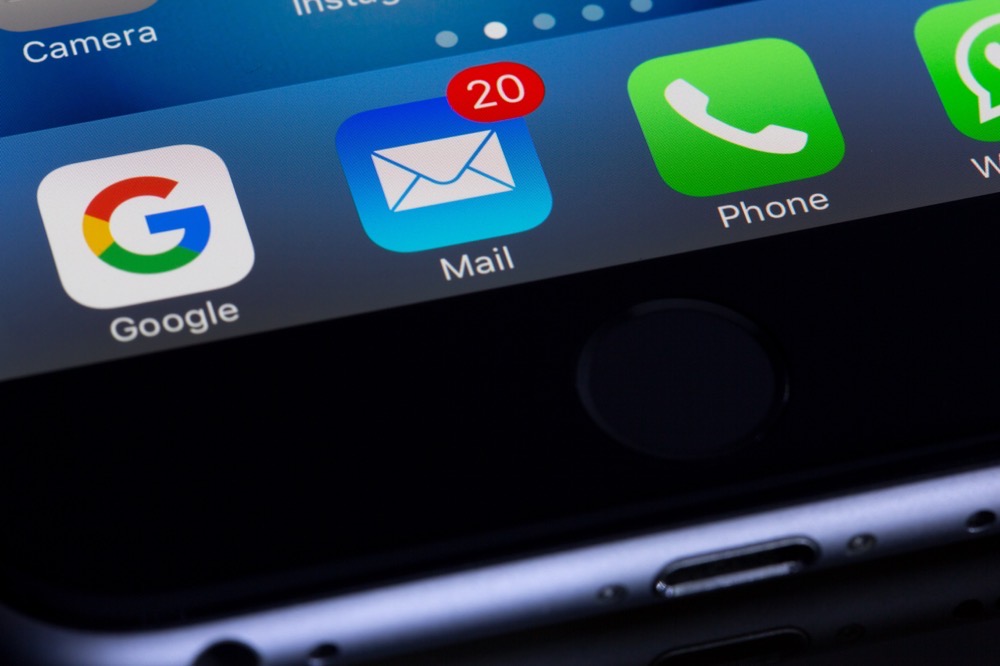




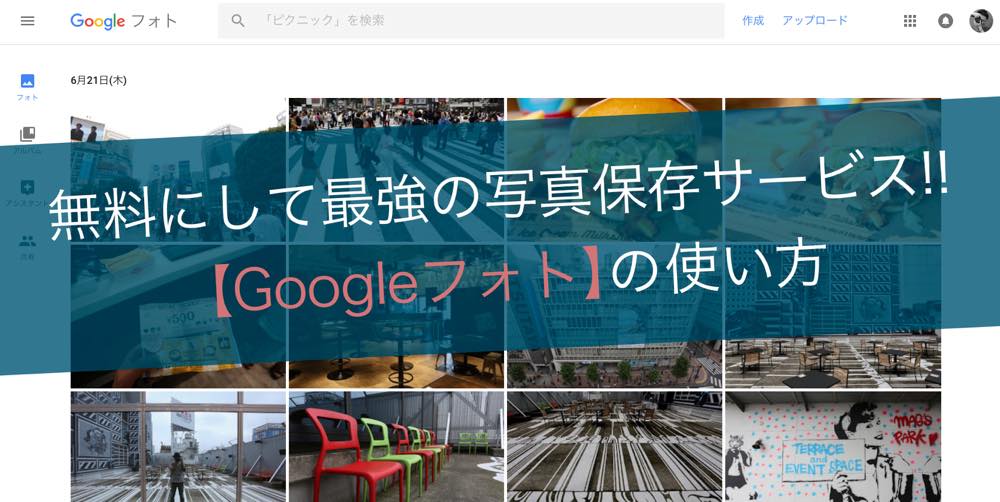
コメントを残す